Trước tiên chúng ta cần đăng nhập vào đường dẫn trang quản trị (đường dẫn này được công ty thiết kế web của bạn cung cấp).
Bạn hãy đăng nhập vào với các bước như hình 1.1 bên dưới:
1. Nhập tên đăng nhập vào.
2. Nhập mật khẩu vào.
3. Click vào nút "Đăng nhập".
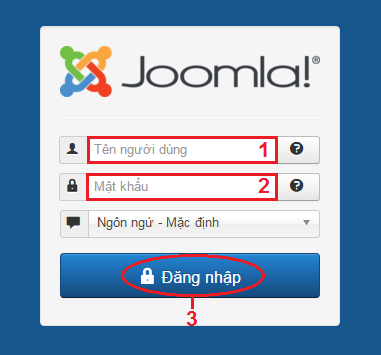
Hình 1.1: Đăng nhập vào trang quản trị.
Sau khi đăng nhập vào thành công bạn chọn ”Mở rộng > JoomShopping > Categories” để đi vào chức năng thêm danh mục (hình 1.2).
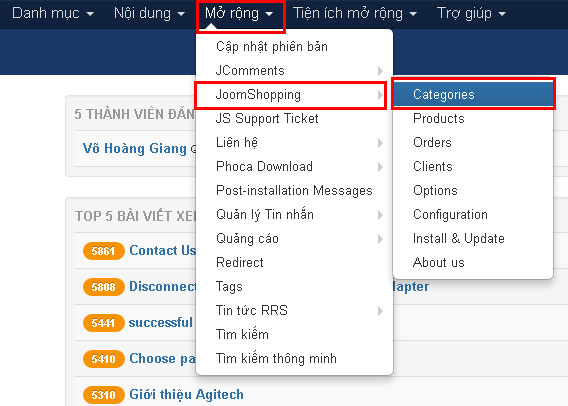
Hình 1.2: vào phần categories.
Tiếp theo, chúng ta nhấn nút thêm mới để thêm một danh mục chứa sản phẩm. (hình 1.3)
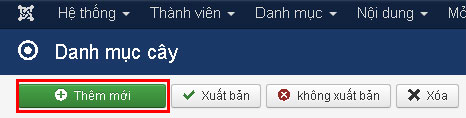
Hình 1.3: Thêm mới một danh mục
Tiếp theo, chúng ta nhập đầy đủ thông tin cần thiết theo các bước bên dưới (hình 1.4):
1. Nhập tên danh mục.
2. Nhập bí danh.
3. Mô tả ngắn về danh mục.
4. Mô tả về danh mục.
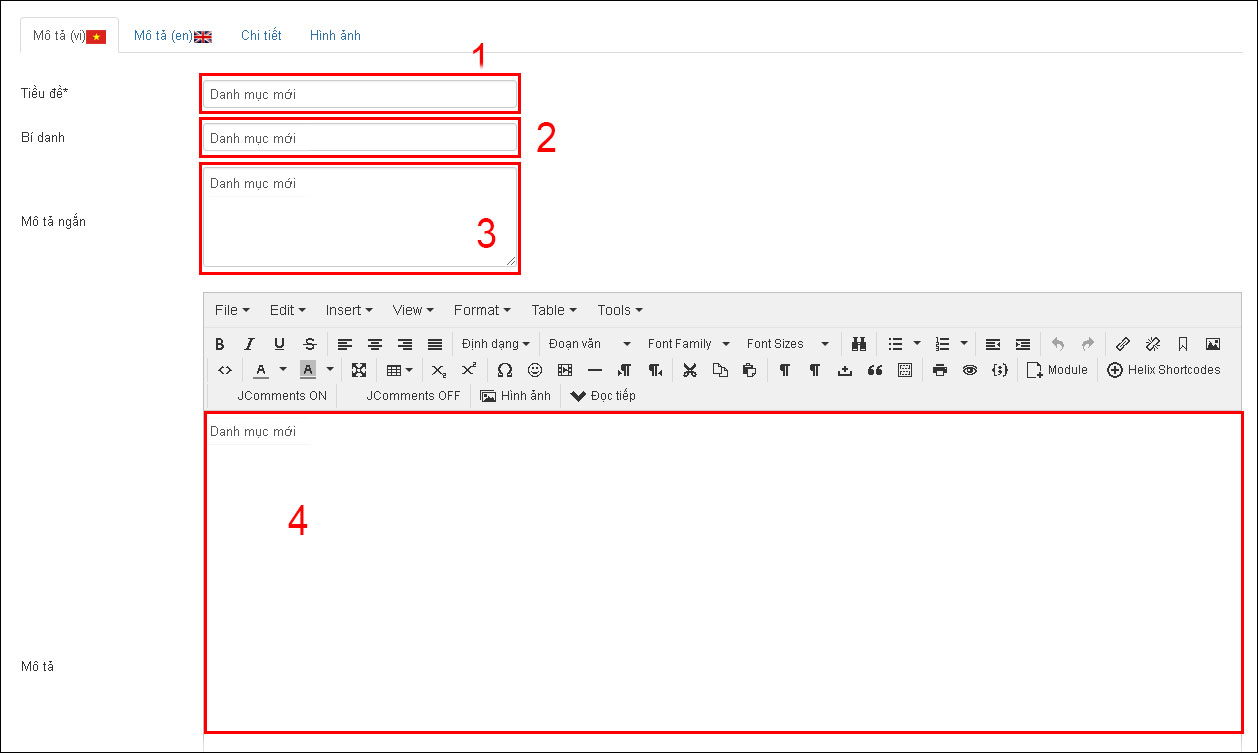
Hình 1.4 Mô tả cho danh mục.
Tiếp theo, chúng ta nhấn chọn phần Mô tả(en) là nhập thông tin bên Mô tả tiếng Anh (hình 1.5) giống với nhập mô tả tiếng Việt.
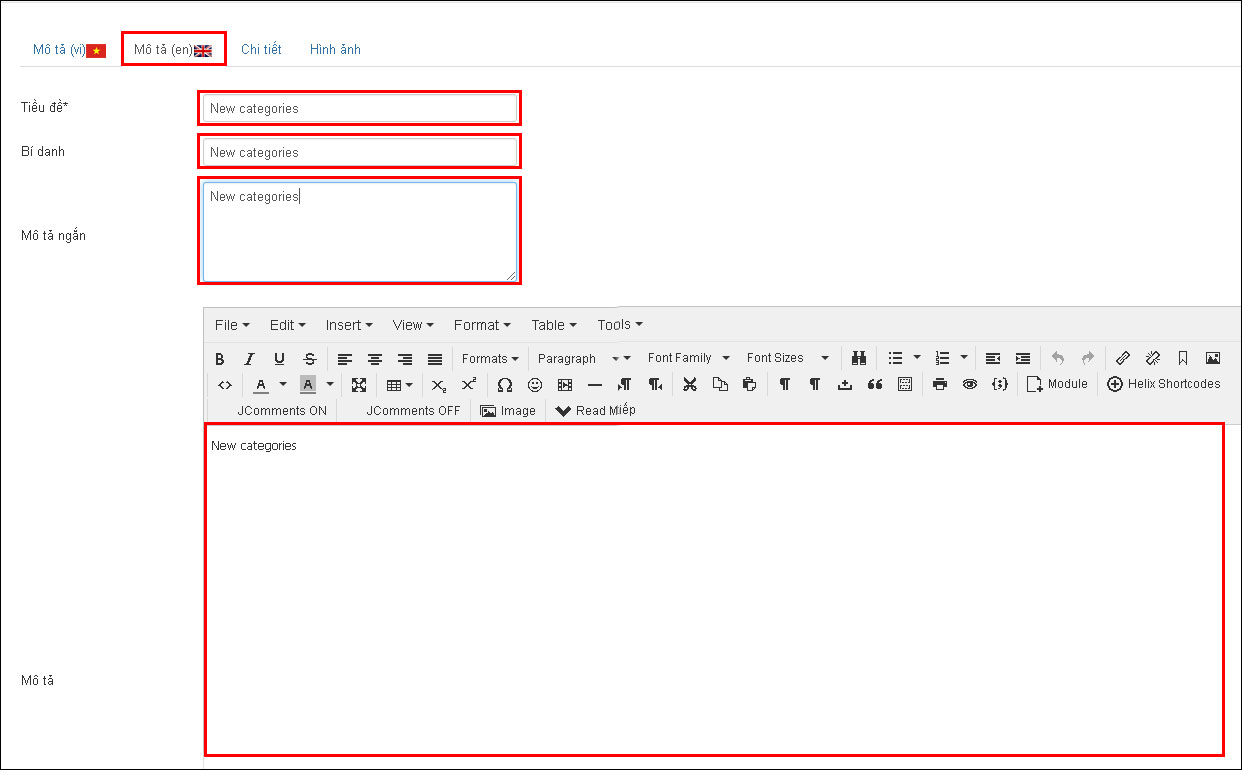
Hình 1.5 Mô tả bằng tiếng Anh.
Tiếp theo chúng ta chọn chi tiết và điền đày đủ thông tin theo các bước bên dưới (hình 1.6):
1. Số sản phẩm mỗi trang sẽ xuất hiện trong danh mục này.
2. Số sản phẩm sẻ xuất hiện trên một dòng.
3. Chọn danh mục cao nhất để làm danh mục chính.
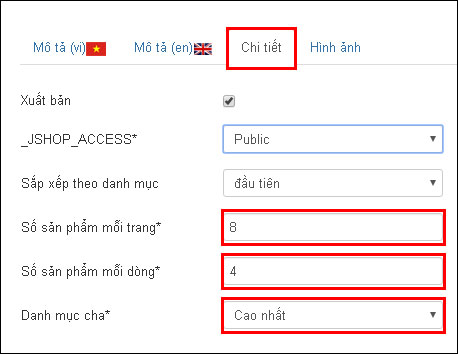
Hình 1.6 Chọn chi tiết cho danh mục.
Tiếp theo chúng ta chon nút “Lưu và thoát” hoặc “ Lưu” để lưu lại, trong trường hợp chúng ta muốn muốn thoát ra và khồn lưu lại thì chọn nút “xóa” (hình 1.7)
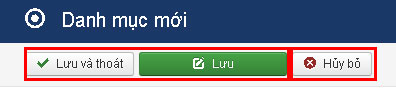
Hình 1.7 Lưu danh mục.
Tiếp theo chúng ta chọn ”Mở rộng > JoomShopping > Products” để vào phần quản lý sản phẩm (hình 1.8) sau đó chọn thêm mới để thêm mới sản phẩm (hình 1.9).
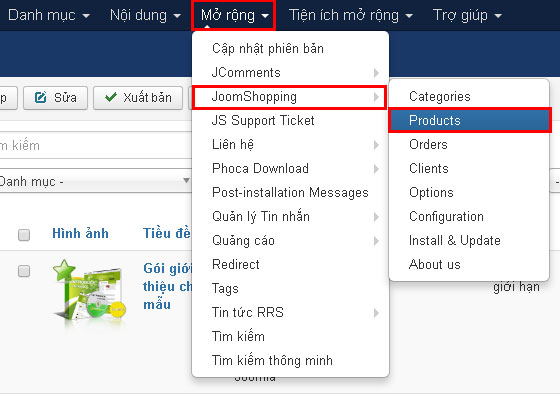
Hình 1.8 Vào phần product.
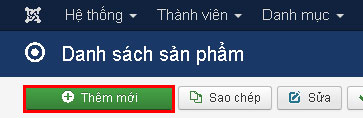
Hình 1.9 Chọn thêm mới.
Tiếp theo chúng ta nhập thông tin giống như bên danh mục nhưng là thông tin sản phẩm mới (hình 1.10).
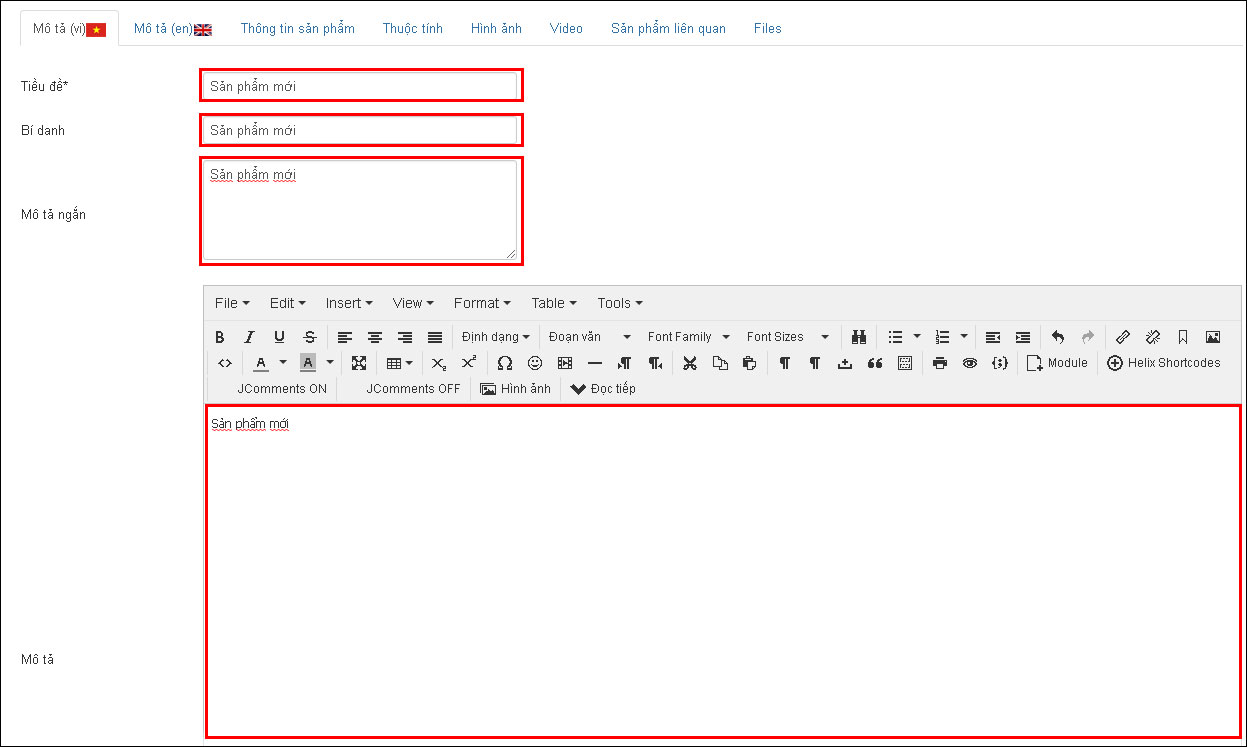
Hình 1.10 Nhập thông tin.
Tương tự chúng ta nhập tiếp phần Mô tả (en) (hình 1.11).
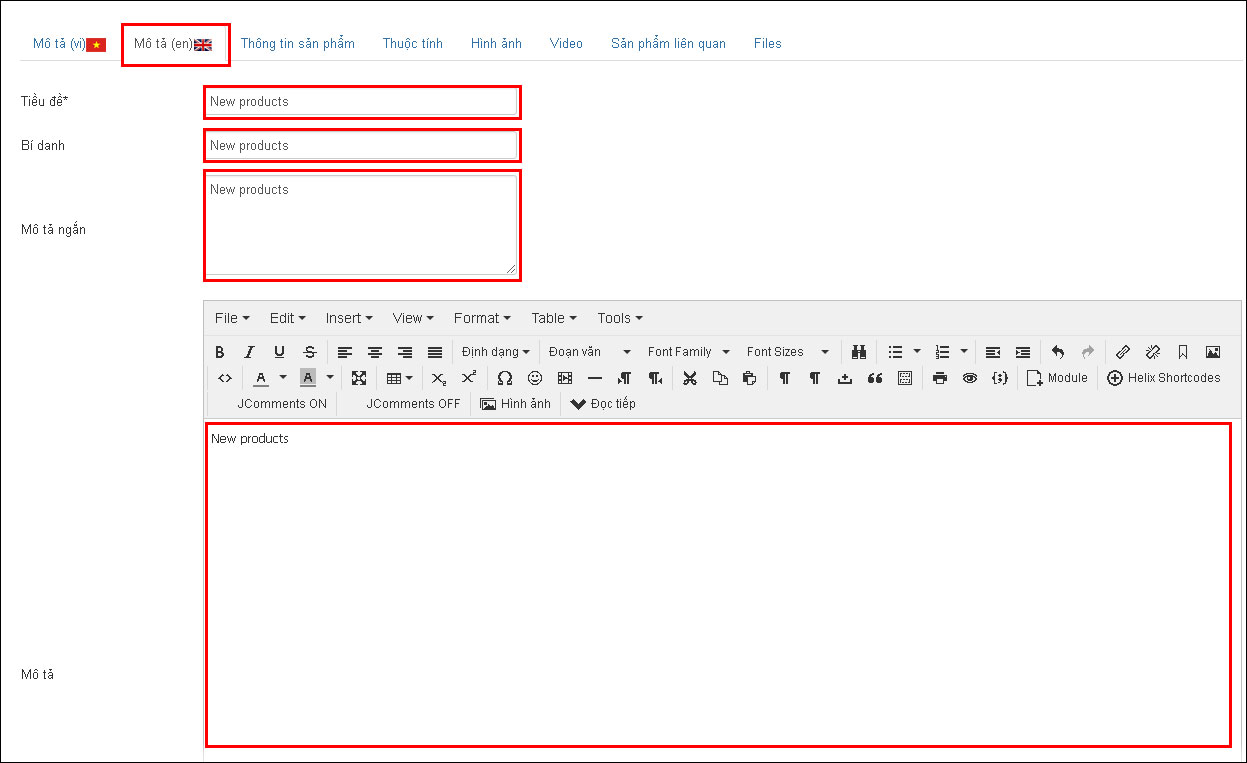
Hình 1.11 Mô tả tiếng Anh.
Tiếp theo chúng ra chọn “Thông tin sản phẩm” và điển đầy đủ thông tin theo bên dướ i(hinh 1.12):
1. Giá sản phẩm chính thức.
2. Giá cũ VD. Giá là 100000đ giá cũ 500000đ thì ngoài sản phẩm sẽ hiện “100.000đ 500000đ ”
3. Chọn danh mục đã tạo trước đó.
4. Phần này các bạn có thể chọn được trạng thái của sản phẩm(vd. Sale, Hot, New…).
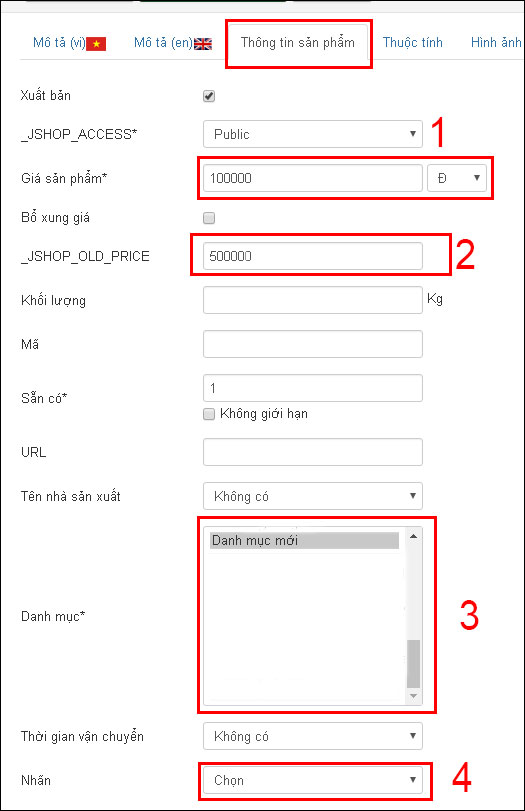
Hình 1.12 Điền thông tin sản phẩm.
Tiếp theo chúng ta chọn ”Thuộc tính” và nhập lại giá (hình 1.13) :
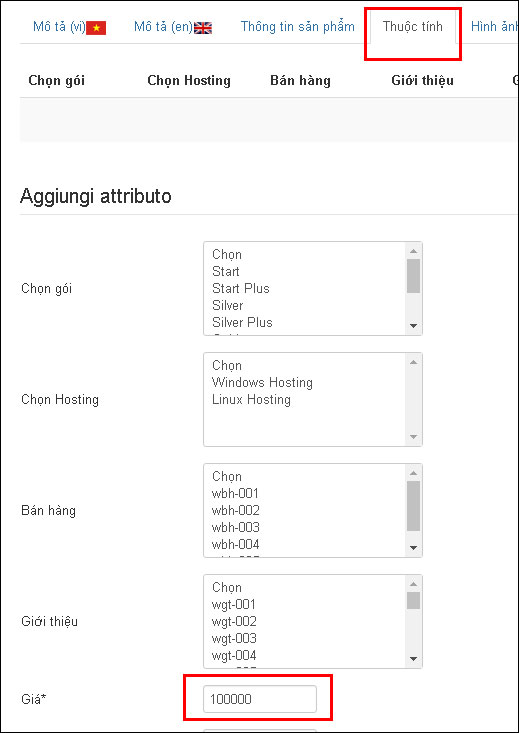
Hình 1.13 Chọn thuộc tính.
Tiếp theo chúng ta chọn Hình ảnh để thêm hình cho sản phẩm, chọn Choose File để vào thư mục trong máy tính và chọn ảnh (hình 1.14).
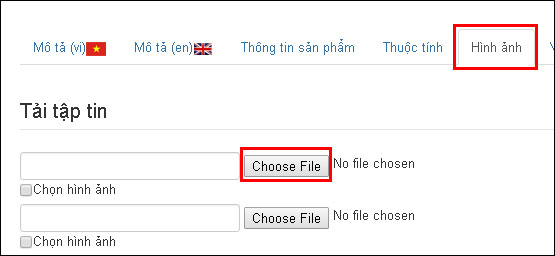
Hình 1.14 Chọn choose file.
Chúng ta chon nút “Lưu và thoát” hoặc “Lưu” để lưu lại, trong trường hợp chúng ta muốn muốn thoát ra và không lưu lại thì chọn nút “xóa” (hình 1.15).
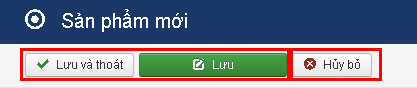
Hình 1.15 Lưu lại sản phẩm.

